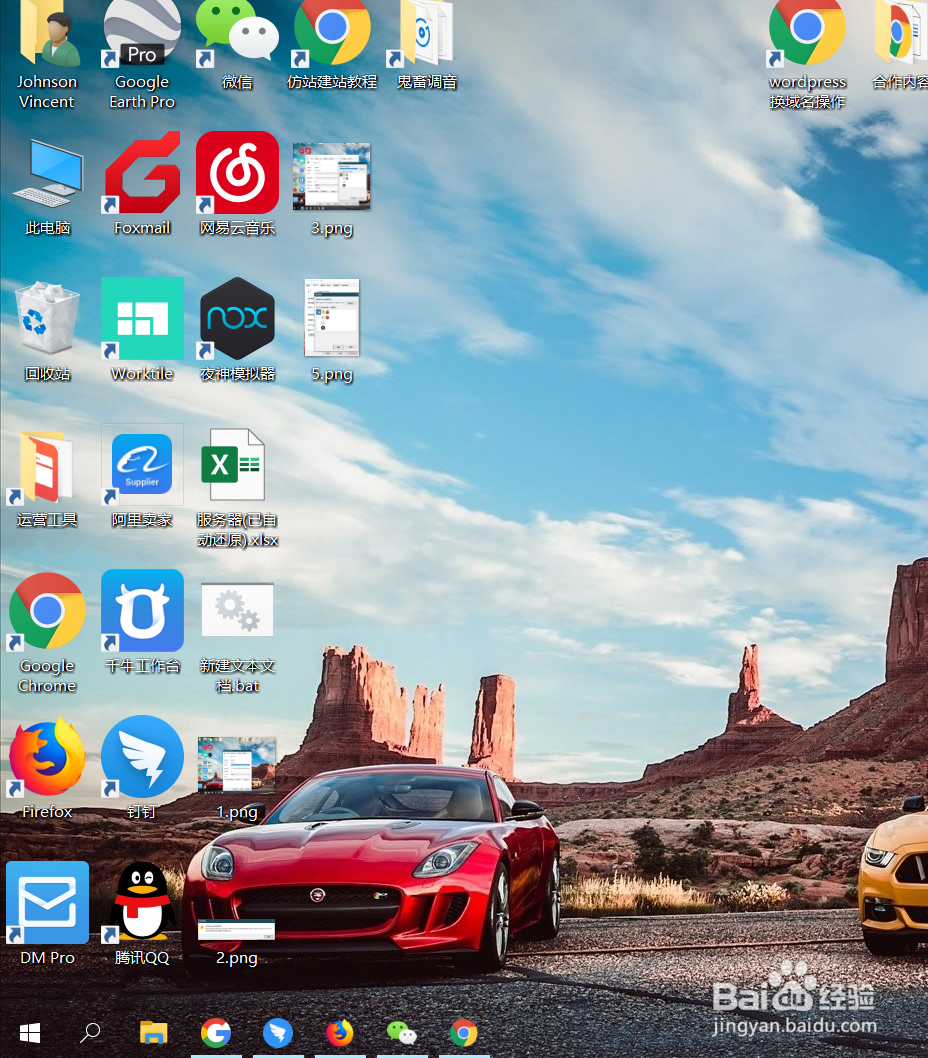1、任务栏区域对Chrome图标右键,出现的菜单内能看到白板图标,再对其右键,选择属性

2、点击更改图标,弹出地螃捂荀惦址路径栏,可以看到报错提示:Windows找不到文件%SystemRoot%\system32\config\systemprofile\AppData\Local\Google\Chrome\...Data\Default\Google Profile.ico。这个窗口是任务栏区域的chrome图标设置,窗口先不要关闭,点击确定后报错窗口消失,win+D最小化返回桌面
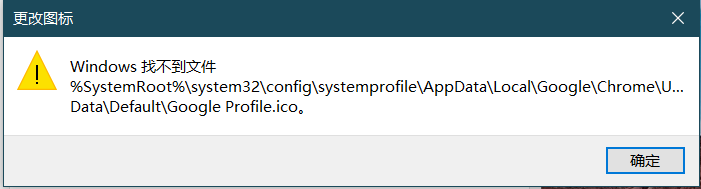
3、接着我们右键桌面的Chrome浏览器,因为它的图标显示是正常的,所以图标的调用路径也是正常的右键chrome图标-属性-更改图标

4、查找此文件中的图标的第一个图标就是正常的Chrome小图标,将这个图标的地址路径复制
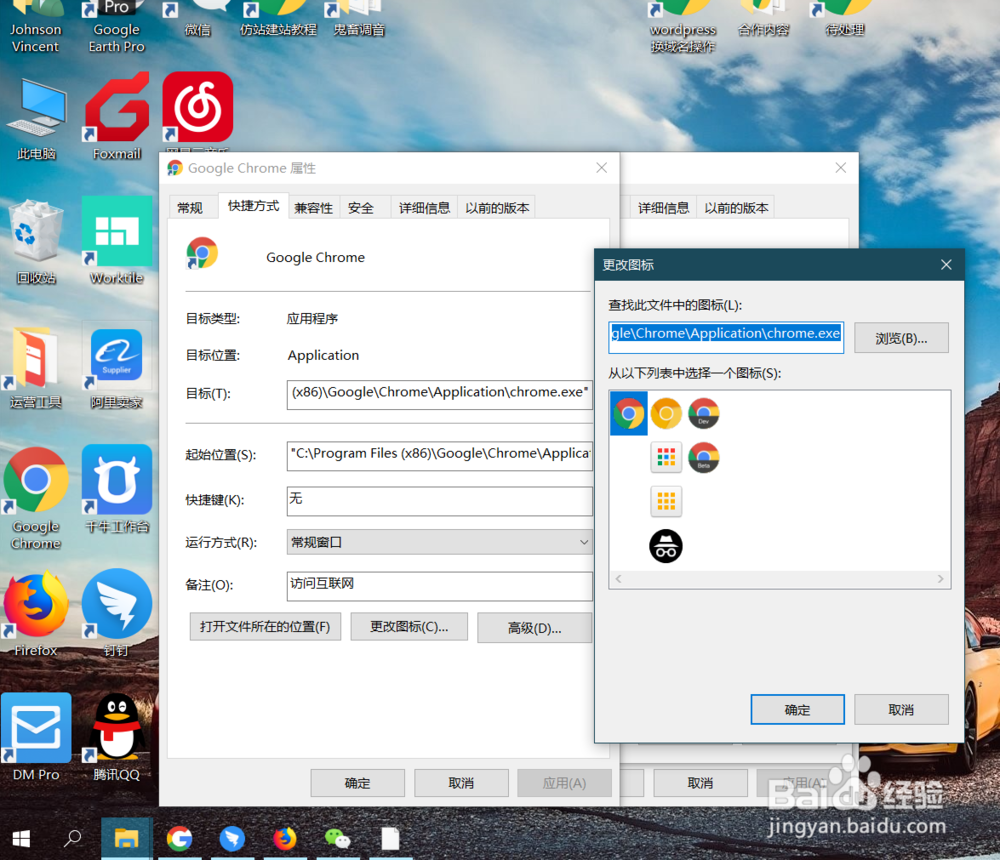
5、返回之前打开的任务栏区域的chrome的图标属性位置,将步骤四复制到的地址路径粘贴到步骤二里的地址路径栏,回车键确定

6、即刻可以看到任务栏区域的chrome的图标变成正常了,这就完美解决了谷歌浏览器任务栏图标显示白色异常图标的问题